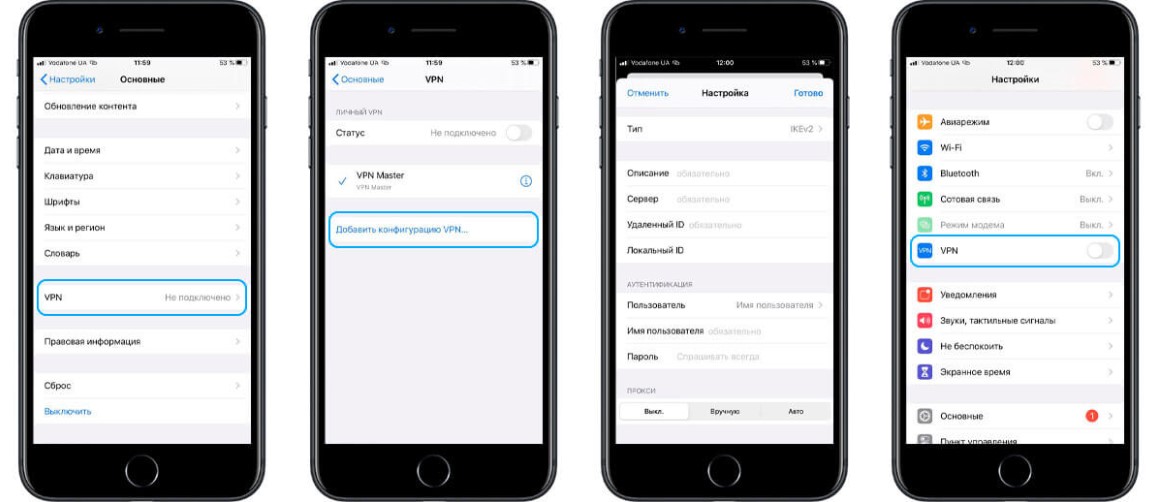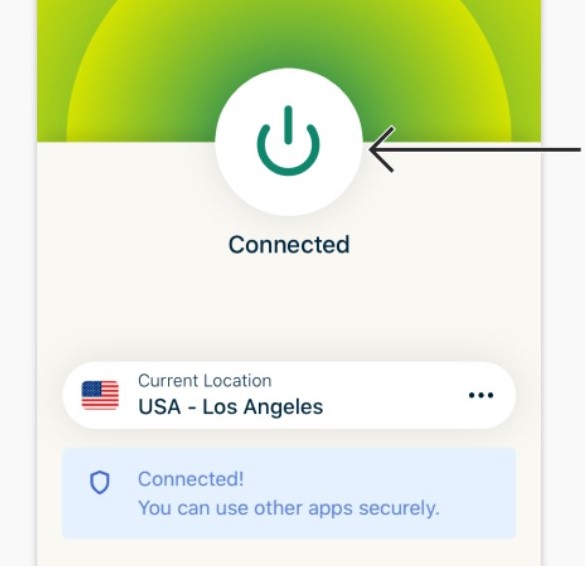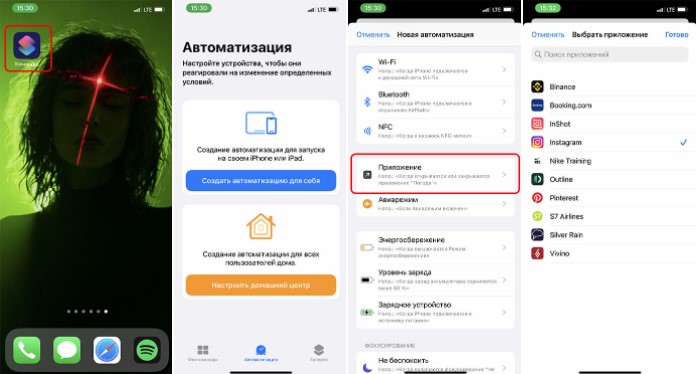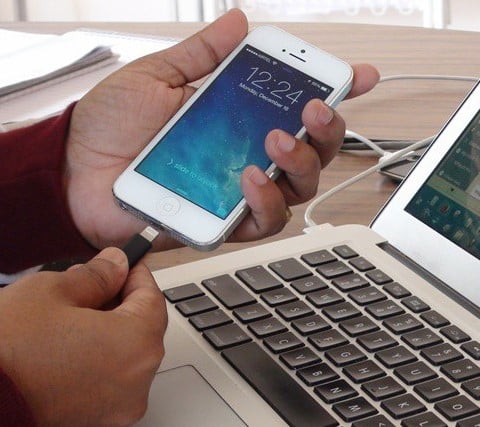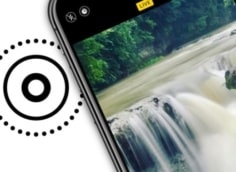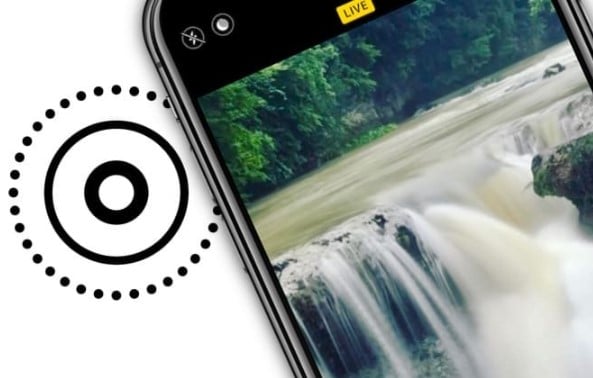Как включить и настроить VPN на iPhone?
Включить VPN на iPhone становится просто необходимо в современном мире множества региональных блокировок. Сейчас даже в Instagram без него не войти. Похоже, что с каждым годом актуальность VPN только увеличивается. Чтобы использовать сторонний сервер для доступа к заблокированным сервисам, вам не обязательно устанавливать дополнительные приложения. Все можно сделать и через настройки. Но все же, несколько практичнее применять приложения, так как в них больше вариантов для подключения к различным сетям.
Как включить VPN на iPhone в настройках вручную?
Если у вас есть собственный VPN или вы предпочитаете прямое подключение к платным серверам, лучше для этого использовать вариант с ручными настройками. Этот способ интересен, так как позволяет добиться лучшего качества интернета. С другой стороны, менять сервера не очень удобно, поэтому предпочтительно использовать вариант для связи с одной и той же сетью. Действия ниже применимы к большинству устройств на iOS (от iPhone 6 до iPhone 11 и новее), а также для iPad.
Как настроить VPN на iPhone в настройках:
- Открываем приложение «Настройки» и в разделе «Основные» выбираем «VPN».
- Кликаем по опции «Добавить конфигурацию VPN».
- Выбираем тип подключения (чаще всего L2TP).
- Вводим данные сервера, к которому будет происходить подключение, и сохраняем параметры.
- Активируем VPN.
Чтобы установить соединение, вам потребуется указать: название, IP-адрес сервера, данные учетной записи (логин и пароль), а также прокси. Все перечисленные данные можно получить как на удаленном сервере, который вы арендовали, так и у сервисов. Многие из них позволяют прямое подключение устройства. Однако чаще речь идет о платных VPN.
Читайте также: Как подключиться к Wi-Fi в метро Москвы?
ТОП-3 VPN приложения на iOS
Сделать активным VPN на iPhone можно и с помощью приложений. Среди них есть немало бесплатных, но хороших среди них практически нет. Те, что являются условно-бесплатными, обычно торгуют вашими данными, сильно ограничивают скорость или трафик. Для регулярного использования очень желательно приобрести платный тариф. Можно найти сервисы по цене $5-10 в месяц.
Лучшие VPN приложения для iPhone:
- ProtonVPN – весьма неплохой VPN с бесплатным вариантом использования. Без какой-либо оплаты вы можете подключаться к 3 серверам, в том числе в США. Больший выбор и лучшая скорость доступны уже после оплаты, но можно пользоваться и так. Хорошая степень шифрования, нет ограничения на количество использованного трафика являются главными достоинствами приложения в бесплатном распространении.
- Windscribe – один из лучших платных сервисов. Есть и бесплатный режим использования, но с ограничением на 10 Гб трафика. Этого не так и мало для банального серфинга. Плюс можно заработать дополнительный объем за простые задания, вроде твита о компании. Даже без оплаты пользователь получает на выбор доступ к серверам в 10 странах, чего более чем достаточно для обхода региональных блокировок.
- ExpressVPN – лучший VPN для стриминга. Пропускной способности сети достаточно, чтобы обеспечить просмотр видео в FullHD-качестве без буферизации. По крайней мере на большинстве серверов. Еще один повод выбрать сервис – возможность оплаты любыми платежными системами: Qiwi, Yandex, WebMoney, Bitcoin, UnionPay. Бесплатный пробный период неделя.
Активировать VPN на iPhone с помощью перечисленных приложений предельно просто. Как только сервис будет установлен, входим в него, выбираем страну и жмем на кнопку «Подключиться». Если скорость низкая или наблюдается долгое подключение, лучше выбрать другой сервер. Правда, включать и отключать нужно каждый раз вручную.
Читайте также: Инструкция по настройке VPN на Android телефоне
Как настроить автоматическое включение и выключение VPN?
Есть способ автоматизировать процедуру подключения с помощью приложения «Команды». Можно настроить так, чтобы на устройстве автоматически включался VPN при запуске Instagram, Google Chrome или другой утилиты. Весьма удобная возможность, которой стоит воспользоваться.
Как автоматически включать VPN на iPhone через «Команды»:
- Запускаем приложение «Команды» (установлено по умолчанию на всех более-менее современных iPhone).
- Идем в раздел «Автоматизация» в меню снизу и жмем по кнопке «Создать автоматизацию для себя».
- Из списка выбираем раздел «Приложения», а там уже жмем на социальную сеть или браузер, при запуске которой должен включаться сервер-посредник. Будь-то Instagram или что-то подобное.
- Устанавливаем флаг в поле «Открыто» и переходим к следующему этапу.
- Активируем элемент «Добавить действие» и с помощью поиска находим установленный заранее VPN-сервис.
- На следующей странице должен отображаться статус «Включить».
- Для удобства отключаем параметр «Спрашивать до запуска», чтобы все происходило полностью автоматически.
Важный момент! Не все приложения правильно работают с приложением «Команды». Часть из них просто запускают VPN, а не включают его, а затем и Instagram, VK или что там вы выбрали. Возможно, придется попробовать несколько сервисов. Опытным путем проверено, что с AdGuard VPN данная схема работает. Да и с большинством других тоже должно.
VPN для iPhone является не только способом обхода блокировок, но и инструментом защиты личных данных. Всего перечисленного хватит, чтобы включить VPN и даже настроить его автоматический запуск вместе с «проблемным» приложением, которое заблокировано.
Не забудьте написать комментарий! Нам важно знать ваше мнение. Также готовы ответить на вопросы, если они возникли в ходе выполнения инструкции.